Как сделать звонок на айфон с помощью garageband
Вас не устраивает выбор мелодии звонка на вашем iPhone или iPad? Мы собираемся показать вам, как использовать GarageBand для создания собственной персонализированной мелодии звонка.
Для этого вы можете использовать два метода. Один из них – создание звука с нуля – для этого потребуется немного музыкального чутья. Второй метод позволяет сделать существующую дорожку на телефоне мелодией звонка.
Здесь мы покажем вам, как сделать и то, и другое с помощью мобильного приложения Garageband.
Составьте свой собственный рингтон с помощью инструментов в GarageBand
Прежде чем мы начнем, вам необходимо загрузить GarageBand для iOS.
После этого откройте приложение GarageBand и нажмите значок плюса ( + ) в правом верхнем углу.
Это откроет окно с множеством инструментов на выбор. Прокрутите их, чтобы выбрать свой первый инструмент. Барабаны всегда являются хорошим началом. После этого инструмент откроется в окне редактирования.
В примере, показанном ниже, мы выбрали бит-секвенсор . Это простой способ сделать простой бит, который станет основой вашего трека.
В окне редактирования любого инструмента вы заметите огромное количество значков. Это функции, которые может предложить инструмент, позволяющие управлять тем, как он звучит.
Это потребует некоторого привыкания, а также немного музыкальной остроты, поэтому продолжайте возиться с этим, пока не будете уверены, что сможете создать что-то, что звучит хорошо для вас. У некоторых инструментов также есть предустановки, из которых вы можете выбирать. Это удобный способ создать трек, если вы не собираетесь сочинять его самостоятельно.
Каким бы способом вы ни сочинили свой трек, важно, чтобы он имел чистый цикл и не воспроизводился дольше 40 секунд – это максимальная длина мелодии звонка на iPhone.
На этом этапе вы, вероятно, задаетесь вопросом, как создать трек с использованием нескольких инструментов. Найдите значок, который выглядит как кучка кирпичей в левом верхнем углу, и коснитесь его – это откроет окно Multitrack, в котором вы увидите все свои записи. Чтобы добавить больше инструментов, нажмите значок плюса ( + ) в левом нижнем углу.
Каждый раз, когда вы добавляете новый инструмент и играете на нем или записываете его, вы сможете услышать все другие инструменты, которые уже были добавлены. Вот почему лучше всего начинать с барабана, чтобы у вас был ритм для остальной части трека. Вы также можете отключить прибор в многодорожечном зрении пути перетаскивания врезки вправо и нажав значок динамика соответствующего инструмента.
В окне редактирования есть несколько простых инструментов редактирования, таких как Разделение и Обрезка , а также Эффекты ( FX ). Используйте их для дальнейшей настройки мелодии звонка. Вы также можете изменить длину дорожек, нажав плюс ( + ) в правом углу шкалы времени над дорожками.
Использование существующей песни для создания мелодии звонка в GarageBand
Защита DRM – одно из самых больших препятствий, когда дело доходит до использования музыки в приложении на iPhone. Таким образом, вы не сможете использовать песни, которые вам не принадлежат. Любая музыка, которую вы приобрели в iTunes или приобрели иным способом, годится.
В любом случае, вот как превратить существующую песню в рингтон:
Как установить новую песню в качестве мелодии звонка
Готовы продемонстрировать свой новый рингтон? Вот как установить песню в качестве мелодии звонка на вашем iPhone.


Среди новых возможностей GarageBand iOS появилась функция, с помощью которой можно создавать рингтоны для iPhone из композиции вашей медиатеки. Это можно сделать как на iPhone, так и на iPad. Так что, если у вас есть GarageBand, то вам больше не нужна никакая другая программа для создания рингтонов на iPhone. Давайте рассмотрим, как эта функция работает.
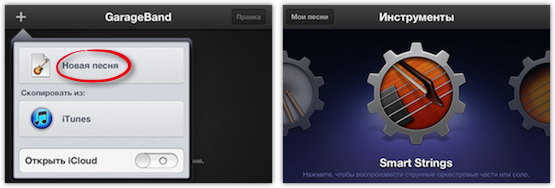
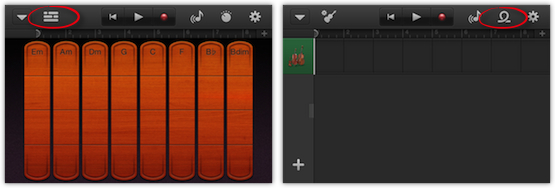
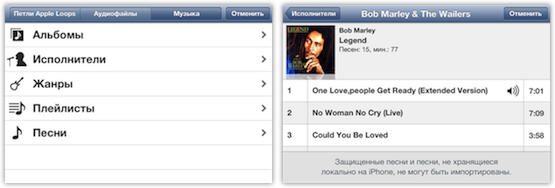
Когда определитесь с выбором, просто нажмите и удерживайте палец на композиции, она автоматически добавится в программу.
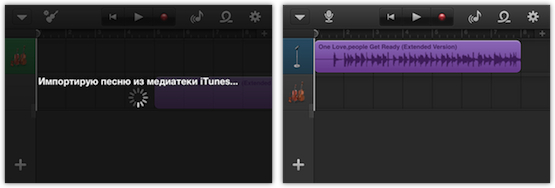
Выберите нужный отрывок, используя рамку вокруг песни, передвигайте её влево или вправо. Чтобы было комфортнее работать с отрезком, можно его увеличить, раздвинув пальцами на экране.
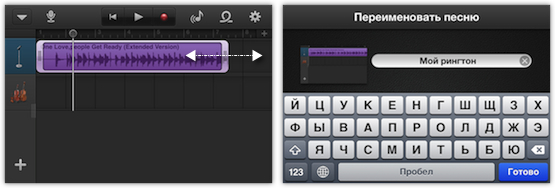
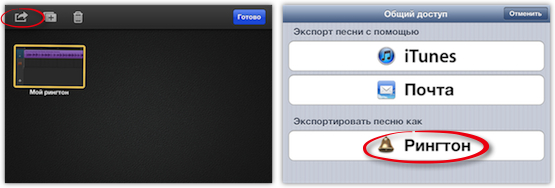
Всё готово, он сохранился в формате рингтонов для iPhone c расширением m4r, можно установить его из меню настройки > Звуки.
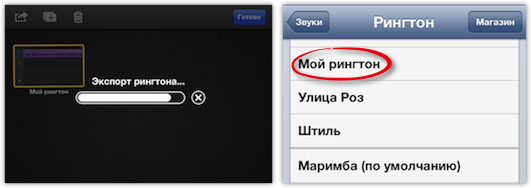

В закладки

Минимум потраченного времени и использованных программ.
Некоторые владельцы iPhone нередко задумываются о персонализации своих устройств. Помимо всевозможных защитных чехлов подбирается также оформление для рабочего стола смартфона, а стандартные мелодии заменяют собственными рингтонами. Большая часть пользователей скачивает готовые композиции, кто-то приобретает подходящие файлы в iTunes Store.
Ожиданиям, как правило, соответствуют рингтоны, созданные самостоятельно. Для этого в App Store есть множество программ, хотя всё можно сделать в стандартном GarageBand. Весь процесс не займёт и минуты.
Создаём рингтон
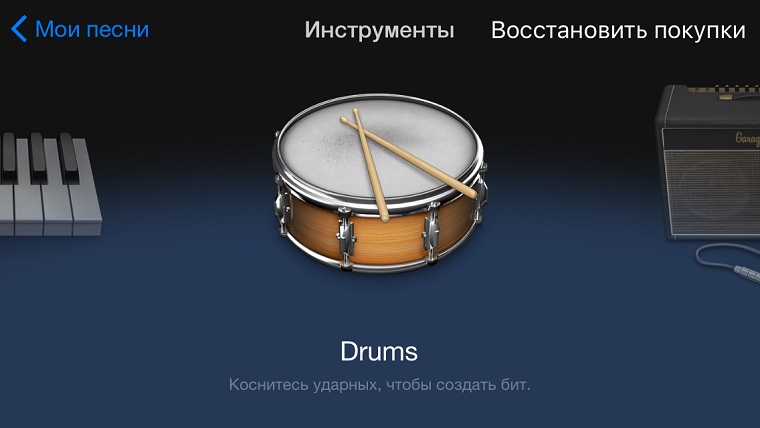
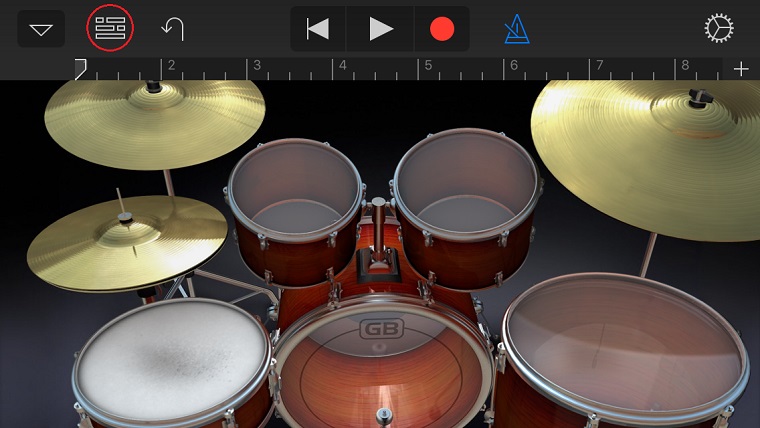
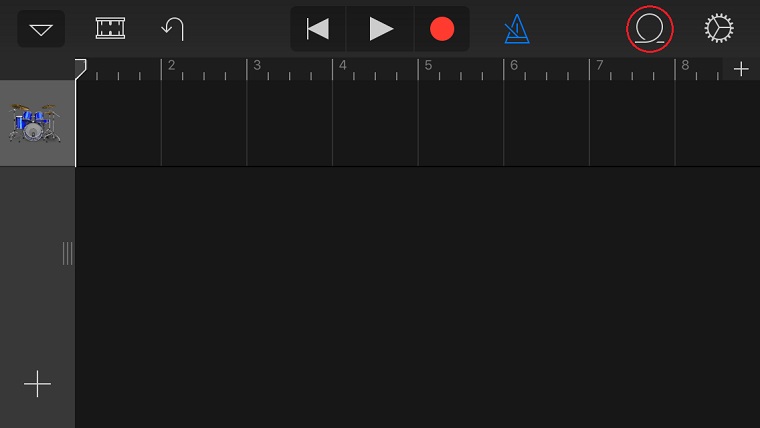
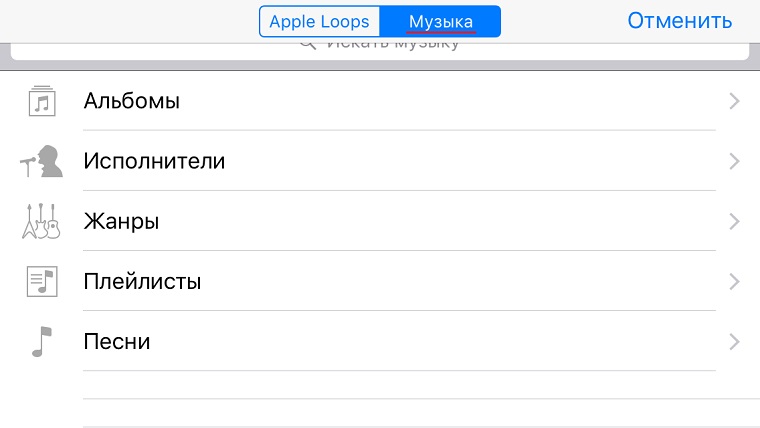
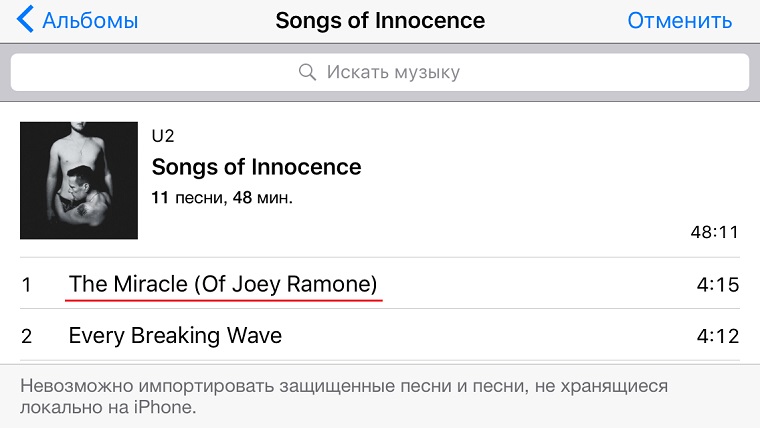
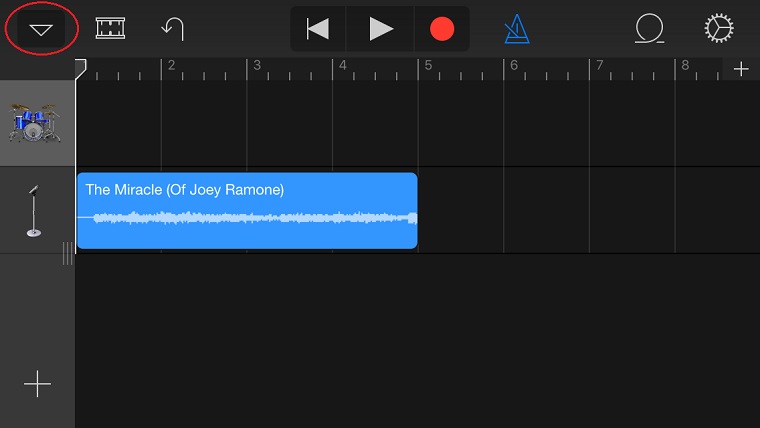
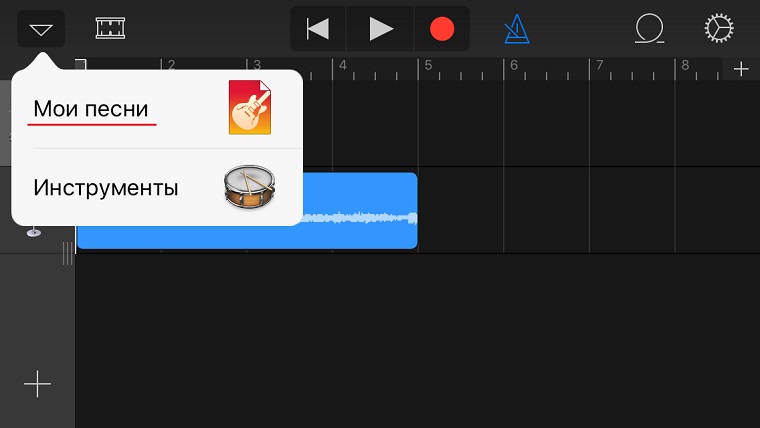
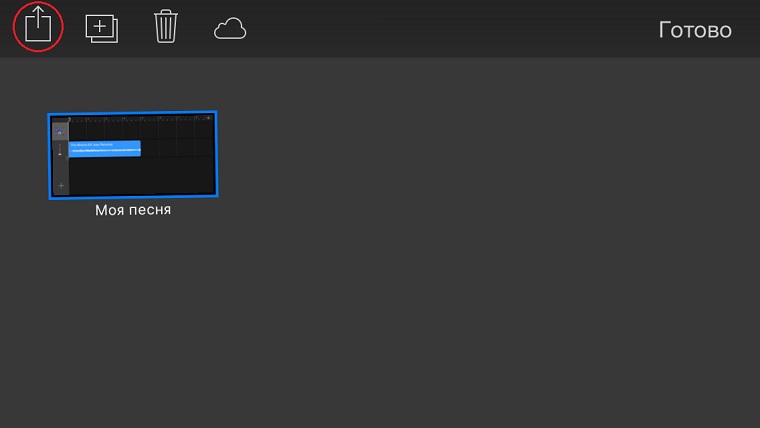
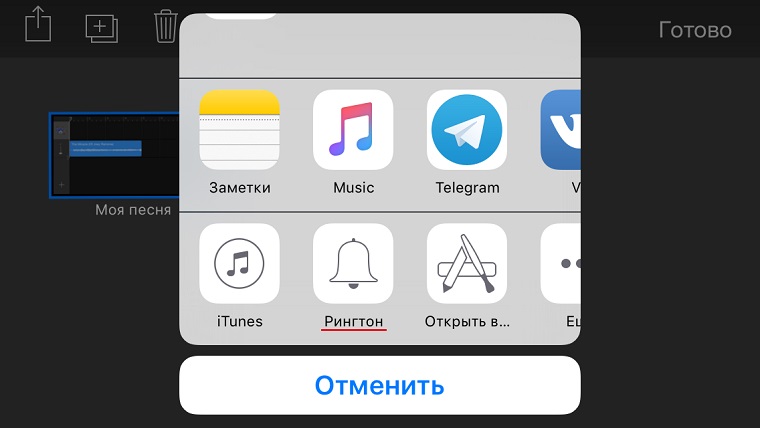

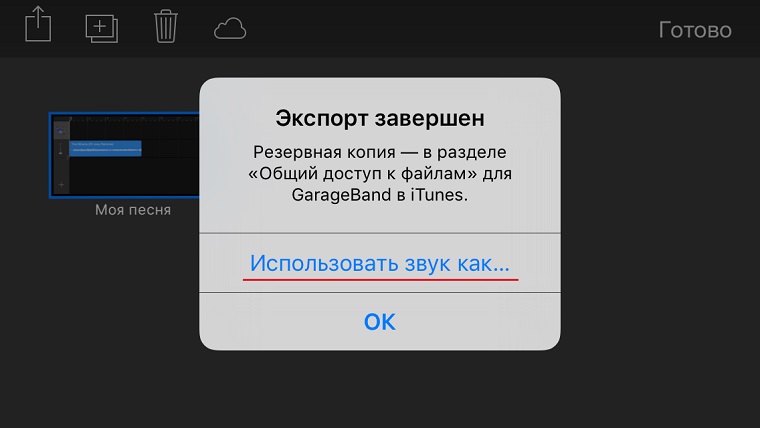
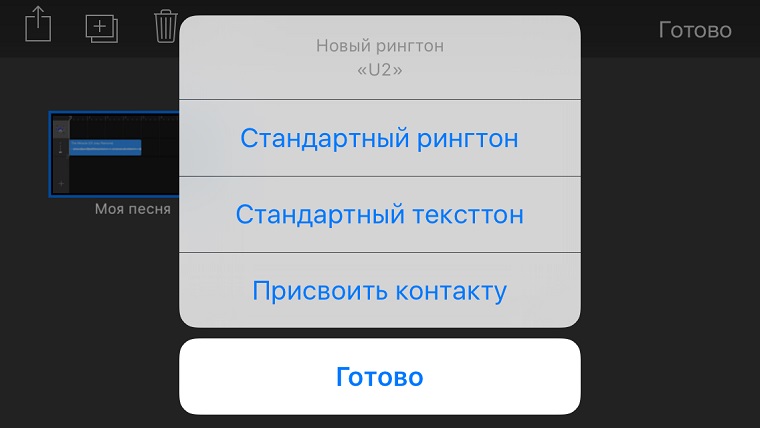
Для владельцев iOS-версии GarageBand этот способ создания рингтонов можно считать наиболее оптимальным. Есть важный нюанс, требующий внимания: приложение не работает с файлами, которые локально не загружены на iPhone. Также программа не станет импортировать имеющие цифровую защиту файлы. Вся медиатека Apple Music оказывается в этом деле совершенно бесполезной. В остальном GarageBand успешно справляется с задачей по созданию новых рингтонов.
За информацию благодарим нашего читателя Валентина Полянковского!

В закладки
Создание мелодии для звонка прямо на iPhone
Как сделать рингтон на Айфон через Айфон, без использования компьютера iTunes? Способов не так много, но несколько вариантов все-таки есть. Для выполнения этой операции понадобятся специальные приложения, которые можно скачать бесплатно.
Использование GarageBand
Для начала разберемся, как сделать рингтон на Айфон через приложение GarageBand. Это, пожалуй, один из самых простых способов создания мелодии прямо на телефоне. Главное, что он не требует денег. Для создания рингтона понадобится трек без DRM, то есть он должен быть перемещен в память устройства, а не куплен в iTunes Store.
Нашли подходящий трек и закинули его на смартфон? Давайте смотреть, как можно сделать рингтон на Айфон через Айфон.
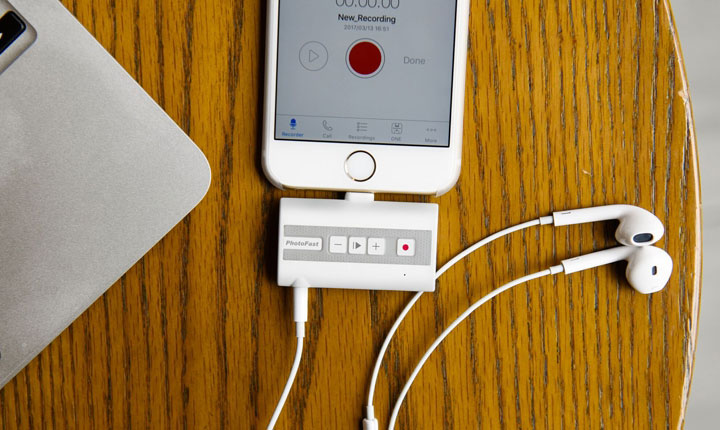
Создание рингтона в приложении
Чтобы созданная или скачанная мелодия стала доступна для установки на звонок, необходимо знать, как сделать рингтон на Айфон через программу iTunes. Но это еще не все: музыкальный фрагмент сначала придется перенести на компьютер, и только потом загружать обратно.
Использование компьютера
Если вы в принципе готовы использовать iTunes для переноса музыки и звуков, но хотите знать, как быстро сделать рингтон на Айфон через компьютер, то вам поможет онлайн-сервис MP3Cut. Главное его достоинство — автоматическое сохранение трека в нужно формате M4R. После скачивания останется только закинуть файл в iTunes и выполнить синхронизацию.

Готово, у вас есть трек, который подходит для установки в качестве рингтона на iPhone. Осталось закинуть его в память телефона через iTunes. Здесь нет ничего сложного:
- Подключите iPhone, запустите iTunes.
- Нажмите на иконку подключенного смартфона.
- Перетяните скачанный файл в формате M4R в iTunes и отпустите над своим устройством.
Как сделать рингтон на iPhone без ПК
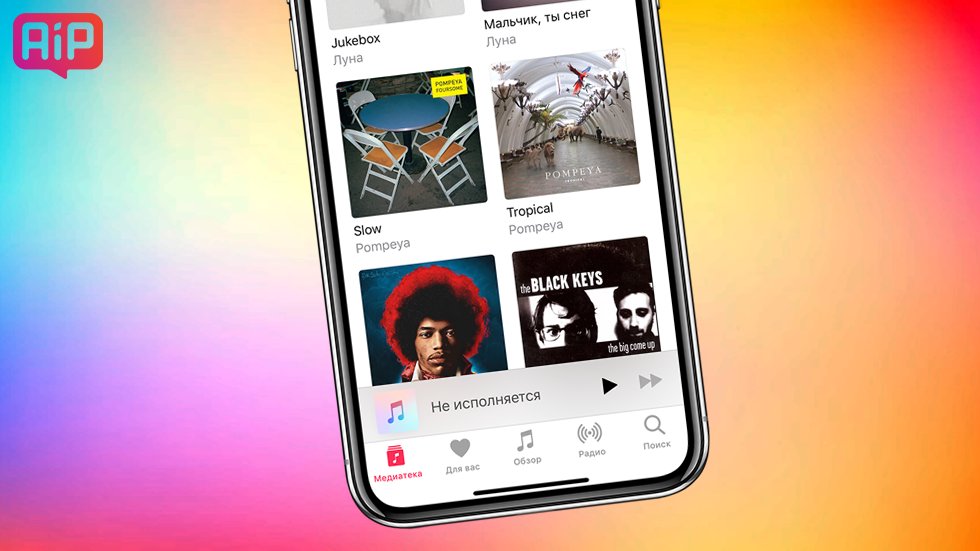
Существует несколько удобных способов создания и загрузки рингтонов на iPhone. Но большинство из них требуют использования компьютера, чего пользователи могут себе позволить не всегда. О том, как сделать рингтон прямо на iPhone и тут же установить его в качестве мелодии звонка рассказали в этой инструкции.
Отметим, что данный способ создания рингтонов на iPhone без ПК существует уже очень давно. Однако воспользоваться им могли далеко не все. Всё потому, что приложение GarageBand, при помощи которого мы и будем создавать рингтон прямо на iPhone, ранее было платным для большинства пользователей. Но уже относительно давно Apple сделала его бесплатным абсолютно для всех, благодаря чему описанный в этой инструкции способ создания рингтона на iPhone без ПК стал актуальным для каждого пользователя.
Также перед началом необходимо отметить два минуса данного способа. Во-первых, приложение GarageBand весит 1,44 ГБ, из-за чего держать его установленным на устройстве смогут не все пользователи. А во-вторых, вырезать рингтон из песни из коллекции Apple Music с помощью GarageBand, увы, не получится.
Как сделать рингтон на iPhone без ПК
Шаг 1. Установите приложение GarageBand на iPhone и запустите его.

Шаг 3. Нажмите на кнопку с изображением слоев в левом верхнем углу (показана на скриншоте ниже).

Шаг 4. Выключите метроном, нажав на кнопку с его изображением.




Шаг 8. Найдите песню, из который вы хотите сделать рингтон, зажмите на ней пальцем и перенесите на дорожку на главном экране приложения.

Шаг 9. Нажмите на импортированном треке для того, чтобы перейти в режим редактирования.

Шаг 10. Измените длину песни, передвигая края начала и конца трека. Обращаем внимание на то, что длительность рингтона должна составлять 30 секунд.
Для максимально точного создания рингтона, приблизьте дорожку растянув её двумя пальцами.



Несмотря на то, что мобильная яблочная операционная система за последние несколько лет значительно изменилась, некоторые особенности iOS сохранились с первых версий. Например, Apple до сих пор не добавила в операционку удобного и простого способа, с помощью которого пользователи могли бы легко и просто сделать и установить свой рингтон на iPhone. В этом материале мы рассмотрим один из способов создания мелодии на звонок для iPhone. Причем для этого даже не понадобится компьютер.
Существует четыре основных способа создания нового рингтона для iPhone:
- С помощью iTunes
- С помощью сторонних утилит для OS X или Windows,
- С помощью веб-сервисов
- С помощью приложений для iOS
Перечень совместимых с watchOS 8 моделей Apple Watch
Ждёте AR-гарнитуру Apple? Объявлены сроки её выхода
Однако, во всех перечисленных выше способах, чтобы поставить мелодию на звонок iPhone требуется синхронизация с iTunes. Все об этом здесь.
В этой статье мы расскажем о том, как сделать и поставить рингтон на iPhone без iTunes. Оказывается, это можно сделать с помощью родного приложения от Apple — GarageBand.
Нужно приложение Garage Band
Нужно приложение Garage Band от Apple. Оно занимает ≈ 1.8 ГБ. Вы можете скачать его бесплатно в App Store.
Возможно, вы не сможете найти Garage Band в App Store. Обычно, это означает что у вас iOS меньше 13. Но и здесь есть выход. Можно скачать старое приложение Garage Band, если загружать его через покупки iCloud. Если же вы никогда раньше не скачивали Garage Band, то можно добавить его в покупки через iTunes business. Надо будет зайти в App Store в iTunes бизнес и загрузить Garage Band. Затем, на устройстве зайти в покупки и загрузить оттуда. Появится вот

и он загрузит старую версию.
Использование компьютера
Если вы в принципе готовы использовать iTunes для переноса музыки и звуков, но хотите знать, как быстро сделать рингтон на Айфон через компьютер, то вам поможет онлайн-сервис MP3Cut. Главное его достоинство — автоматическое сохранение трека в нужно формате M4R. После скачивания останется только закинуть файл в iTunes и выполнить синхронизацию.
Готово, у вас есть трек, который подходит для установки в качестве рингтона на iPhone. Осталось закинуть его в память телефона через iTunes. Здесь нет ничего сложного:
Нужна музыка в формате mp3
Нужно будет сохранить mp3-файл на iPhone. Для этого я использую приложение Workflow от Apple и простой процесс:
Вот как это выглядит в программе Workflow:

Сценарий (workflow) в программе Workflow
Использование GarageBand
Для начала разберемся, как сделать рингтон на Айфон через приложение GarageBand. Это, пожалуй, один из самых простых способов создания мелодии прямо на телефоне. Главное, что он не требует денег. Для создания рингтона понадобится трек без DRM, то есть он должен быть перемещен в память устройства, а не куплен в iTunes Store.
Нашли подходящий трек и закинули его на смартфон? Давайте смотреть, как можно сделать рингтон на Айфон через Айфон.
- Запустите GarageBand. Нажмите на плюсик, чтобы создать новый проект.








Импортируем музыку
4. Переходим в режим loops

Выбор режима Loops в Garage Band
5. Нажимаем на добавление loops

Добавить звук в режиме Loops в Garage Band
6. Зажимаем файл и перетягиваем его на звуковую дорожку

Выбираем Аудиофайлы. Зажимаем файл и тянем на дорожку

Так аудиофайл выглядит на звуковой дорожке
Как создать рингтон в GarageBand
Приложение GarageBand – настоящая гордость Apple. Писать музыку можно прямо в дороге, имея в наличии лишь наушники и iOS-девайс. Пресеты, таймлайны, дорожки, микшеры, надстройки, виртуальные инструменты, паттерны – все это доступно в одном многофункциональном приложении.
Но в GarageBand можно создавать и рингтоны.
Для просмотра шагов инструкции листай галерею






1. Откройте GarageBand и создайте дорожку с любым из инструментов (барабаны, клавиши, гитара).
2. Нажмите на клавишу REC и запишите небольшой отрывок, после чего нажмите на Stop.
3. На панели инструментов появится многодорожечный режим. Откройте его.
4. Нажмите на инструмент Петля.
5. Выберите необходимую композицию в разделе Музыка -> Плейлисты. Тапните по песне и удерживайте палец секунду, пока не откроется режим дорожек.
6. Поместите композицию на новую дорожку и дождитесь окончания импорта.
Для просмотра шагов инструкции листай галерею















Экспортируем в рингтон
Рингтон готов! Можно его использовать.
Как сделать рингтон на iPhone из любой песни
Шаг 1: Откройте приложение GarageBand на iPhone.
Шаг 2: Пролистайте вправо до раздела Аудиорекордер и нажмите на карточку.
Шаг 3: Нажмите на иконку со слоями в левом верхнем углу (третья слева на верхней панели).
Шаг 4: Отключите метроном (иконка рядом с кнопкой записи).
Шаг 7: Кликните иконку с кольцом в правом верхнем углу, чтобы открыть окно с библиотекой треков на вашем устройстве.
Шаг 8: Нажмите на искомой песне пальцем и перенесите ее на основной экран программы.
Шаг 12: Чтобы сохранить рингтон, нажимаем треугольник в левом верхнем углу и выбираем Мои песни.










Удаление своих рингтонов

Так выглядит удаление созданного рингтона
Garage Band iOS 11 iPhone
Как сделать авторский рингтон для iPhone при помощи GarageBand
Хотите установить на звонок свой собственный, уникальный музыкальный отрывок? Есть простой и быстрый способ сделать это прямо на iPhone, минуя компьютер и iTunes. Нам поможет фирменное приложение Apple — GarageBand.

Как вы наверняка догадались, первым делом следует открыть или скачать эту программу. GarageBand бесплатен для новых моделей iPhone, для более старых смартфонов, возможно, загрузка будет платной.
Как создать авторский рингтон для iPhone при помощи GarageBand
1. Откройте приложение GarageBand на iPhone, выберите свои музыкальные инструменты и наиграйте мелодию. Не забудьте о правиле хорошего рингтона — мелодия должна быть сравнительно короткой. В любом случае, на всё про всё у вас будет 45 секунд. 2. Когда мелодия обретет законченный вид, запишите финальный вариант. Для этого нажмите красную кнопку Запись, сыграйте на виртуальном инструменте и нажмите на красную кнопку ещё раз для окончания записи.

3. Нажмите на треугольник в верхнем левом углу. Выберите Мои песни. Ваша мелодия будет сохранена в библиотеке GarageBand.

5. В появившемся меню опуститесь вниз и выберите Рингтон.

6. Дайте название своему рингтону, затем нажмите на Экспортировать.

Как установить новую песню в качестве мелодии звонка
Готовы продемонстрировать свой новый рингтон? Вот как установить песню в качестве мелодии звонка на вашем iPhone.
В этой статье расскажем о том, как создать и установить собственный рингтон на iPhone с помощью iTunes и GarageBand. Как только вы добавили мелодию песню на смартфон, вы можете установить ее в качестве мелодии звонка телефона или в качестве мелодии звонка для определенного контакта.
Как сделать рингтон на iPhone с помощью GarageBand?
В нашей прошлой статье мы описали и показали в видео, как с помощью приложения GarageBand на iPhone можно создать собственную мелодию звонка.
Однако, с последними обновлениями в Apple Music стало невозможным выбирать любимую песню, чтобы ее отредактировать для рингтона. Но все же, есть способ реализовать эту задачу.


Сделать рингтон с помощью сторонней программы на MacBook
Зайдите с MacBook в App Store и в поиске наберите запрос ringtone maker. Результаты поиска покажут, что есть множество приложений для редактирования музыкальных файлов и превращения их в рингтоны. Просто выберите наиболее понравившееся приложение, установите его на ноутбук и создавайте собственные звуки для системы iOS.

Создать рингтон онлайн
Еще более простой способ – не нужно ни чего устанавливать. Введите в поисковое поле Яндекс или Google запрос создать рингтон для iPhone онлайн.
Порядок действий в таких онлайн сервисах схож между собой. Все, что вам требуется, это перетащить нужную песню на дорожку онлайн редактора, обрезать трек, соблюдая правило сорока секунд и скачать на ПК, получившийся аудио файл в формате M4R.
Данный способ, также детально продемонстрирован в нашем видео. Обязательно посмотрите.

Также, используя популярные поисковики Яндекс и Google можно найти сайты, где абсолютно бесплатно предлагают скачивать уже готовые рингтоны для iPhone.

Кстати, есть прекрасная альтернатива iTunes, это приложение MobiMover или iTools. С ними перенос файлов с ПК на телефон становится еще проще. Смотрите видео.
Как сделать рингтон на iPhone?
О том, как работать в данном приложении, вы также найдете в нашем видео.
Самый простой способ, как установить свой рингтон на iPhone
В вашем смартфоне от Apple есть такая замечательная программа, в которой, обязательно можно найти любимый звук для звонка. Называется приложение – iTunes Store. Правда, вся простота заключается в платном контенте. Сегодня примерная стоимость любого рингтона 22 рубля. Это сравнительно не дорого, ведь, как мы знаем, время стоит на много дороже.
Читайте также:


